萬盛學電腦網 >> 圖文處理 >> 3DSMAX教程 >> 3ds Max打造歐洲美女
3ds Max打造歐洲美女
這是一篇利用3ds Max和ZBrush打造歐洲美女的經典翻譯教程,對初學者來說非常適用。先來看下最終效果圖。

構思和草圖
女性形象是一個非常理想的主題,我想創建的是一個優雅而美麗的女子。我是Lara Swift的攝影迷,另外我手頭正好有一幅名叫endlessly的圖片,它給了我很多的靈感,並激勵我開始自己的創作。
3ds Max建模
我開始在3ds Max中為一個女性角色建模。之後開始進行調整,修改比例,還對建模做了優化。我通常會做一些多邊形,並把它們均勻的分布在建模上,有時我還會在這個區域添加一些邊線,我知道這樣做會讓我在ZBrush中雕刻時把握更多的細節。

UV貼圖
基本的網格做好後,我開始展開網格。我給角色使用了剝皮貼圖。下面我會解釋我是如何使用剝皮方法展開網格的。

這是一個通過剝皮貼圖展開的實例。
1、在首次展開的貼圖參數中選擇點對點的接縫,之後在網格上選擇兩點,這兩個點將用於定義你想展開接縫的位置。

2、選擇所有必要的面,在命令面板下的編輯毛皮選項中選擇毛皮。旋轉拉伸器,開始模擬並通過放寬減少進一步的扭曲變形。
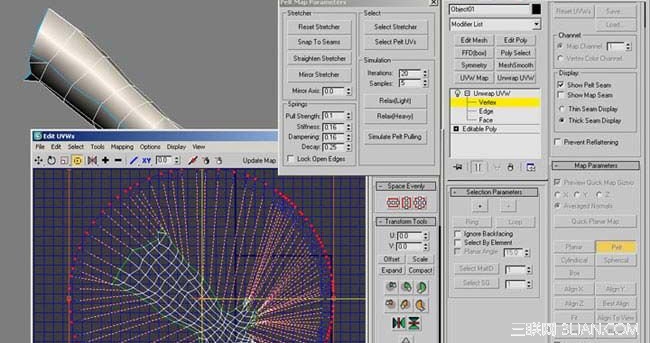

在ZBrush中進行雕刻
我將模型導入ZBrush中進行進一步結構上的糾正。我希望她看起來既自然又漂亮,於是在這個步驟中我暫時為她添加了一些頭發,使她看起來舒服些。

靠墊
由於我需要靠墊上面有UV,所以在3ds Max中制作了基本網格。之後將基本網格移動到ZBrush開始塑形。我使用了膨脹刷的LAZY MOUSE選項開始展開,並試著將枕頭變形,讓它看起來像是被壓住了的樣子。

ZBrush中塑造姿態
我開始在ZBrush裡使用了一個叫“Transpose Master”的插件給模型擺造型,通過這個插件我們給一個低聚建模的版本制作好了姿勢,還使用了它的子工具進行改變。

我完成了最終的姿勢後,給她穿上了在3ds Max裡通過基本網格創建的禮服,如下圖所示。然後一步步的添加細節。從解剖學和姿態學來說,使衣服下面有實體感覺這一點很重要。

身體的紋理也是在ZBrush裡使用圖片面板制作的。圖片面板提供了一個簡單的方法將圖片下載到ZBrush中,這樣就可以使用紋理了。可以使用ZProject brush進行多角度的繪畫,或者使用Projection Master作為紋理的圖片參考。之後我在Photoshop裡對紋理做了些小調整。

在3ds max中創建頭發
對於頭發的制作,我使用了3ds max中的頭發和皮毛。首先我選擇面部的表皮,並展開,然後對不同的部位使用可渲染的選項完成。之後應用毛發修飾器制作發型。我們需要調整參數以得到完美的效果。

完成發型的制作之後,在漫反射、alpha和陰影貼圖三個不同的通道對頭發進行渲染。將它組成最終的渲染圖片。
場景
最後我導出並將所有的部分在3ds Max裡組合,並對所有的玫瑰花、花瓣和珠寶建模。
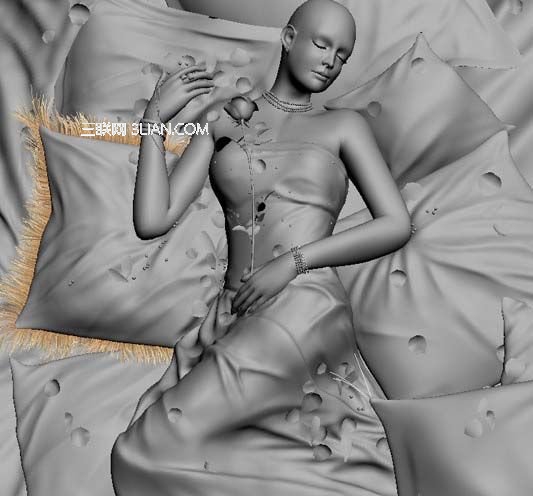

燈光
對這個場景我使用了兩個Vray燈光,我想要一束光作為關鍵光,另一個較弱的衰減光作為填充光。
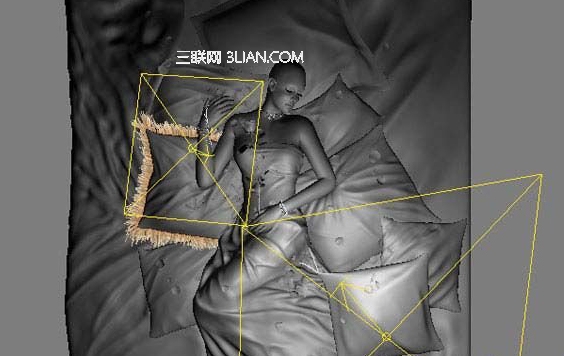
完成場景的組合和燈光的設置之後,我使用Vray對圖片進行渲染。最後在Photoshop裡做了些後期的小調整,下面請看最終的效果圖。

- 上一頁:3ds Max打造Q版造型的反恐警察玩具人偶
- 下一頁:3D燈光光暈



